Telnet是常用的遠程登錄和管理工具,對於一些人來說還不是很了解啊,應該比較陌生啊!最近,有Win7系統的用戶,在服務管理器中找不到Telnet服務,也不知道在哪裡開啟。那Win7如何開啟Telnet服務?現在下班就和大家說一下Win7開啟Telnet服務的方法。
具體方法如下:
1、依次點擊“開始”→“控制面板”→“程序”,“在程序和功能”找到並點擊“打開或關閉Windows功能”進入Windows系統功能設置對話框。找到並勾選“Telnet客戶端”和“Telnet服務器”,最後“確定”按鈕,稍等片刻即可完成安裝;
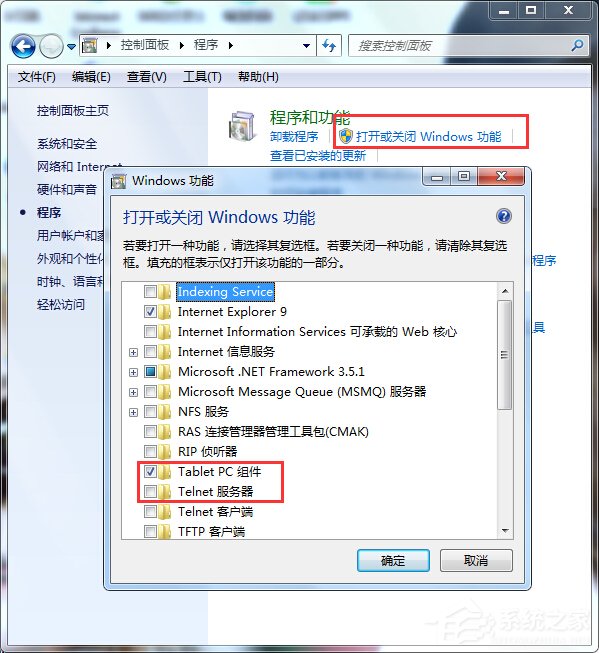
2、Windows7系統下載的Telnet服務安裝完成後,默認情況下是禁用的,還需要啟動服務。點擊Win7桌面左下角的圓形開始按鈕,在Win7的萬能搜索框中輸入“服務”,從搜索結果中點擊“服務”程序,進入Win7的服務設置;
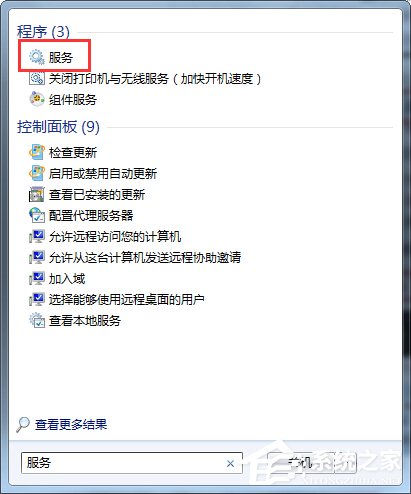
3、在Windows7旗艦版的服務項列表中找到telnet,可以看到它的狀態是被禁用的;
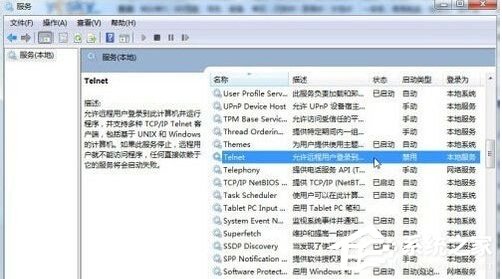
4、下載雙擊Telnet項或者從右鍵菜單選擇“屬性”,將“禁用”改為“手動”;
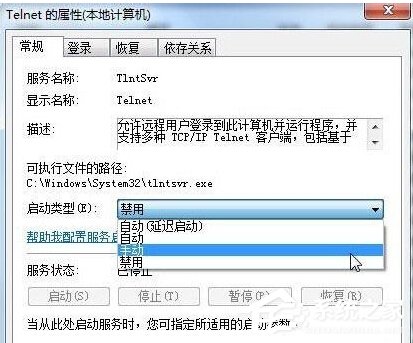
5、回到服務項列表,從Telnet的右鍵菜單中選擇“啟動”。這樣Win7系統下載的Telnet服務就啟動了。
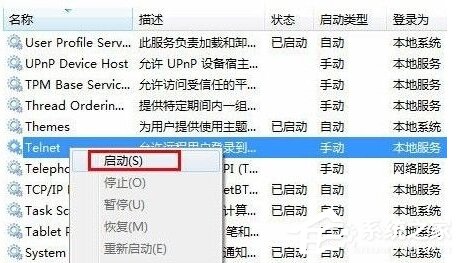
關於Win7開啟Telnet服務的方法就給你們介紹到資料了;不知道這麼開啟,在哪裡開啟的用戶,請看看上面的方法和步驟,希望對你們有所幫助!